
DumpMedia Screen Recorder
Grave tela e webcam em vídeos HD sem marca d'água. Grave simultaneamente ou separadamente dos sons do sistema e do microfone.
*Nota: Este programa é apenas para uso pessoal.
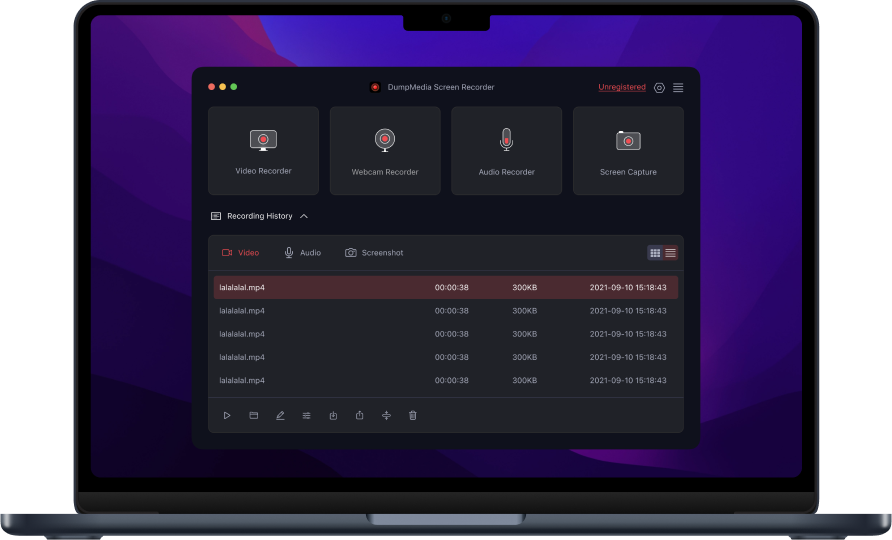
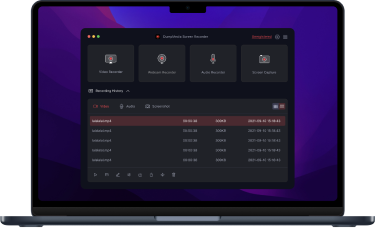

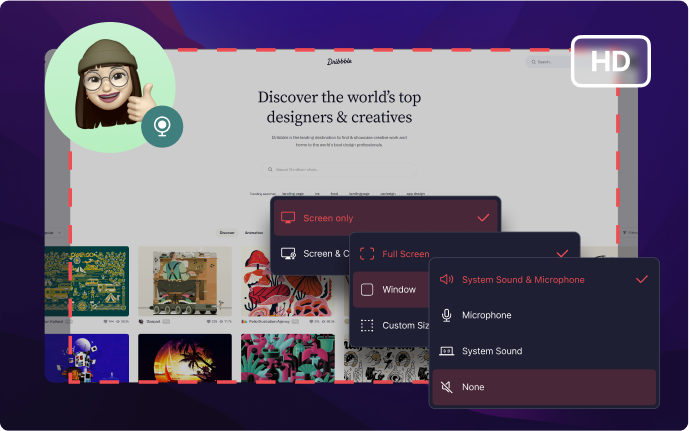
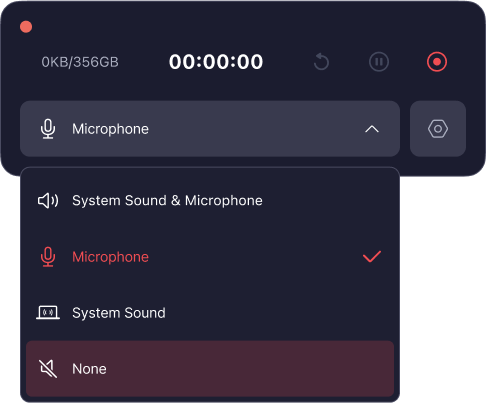
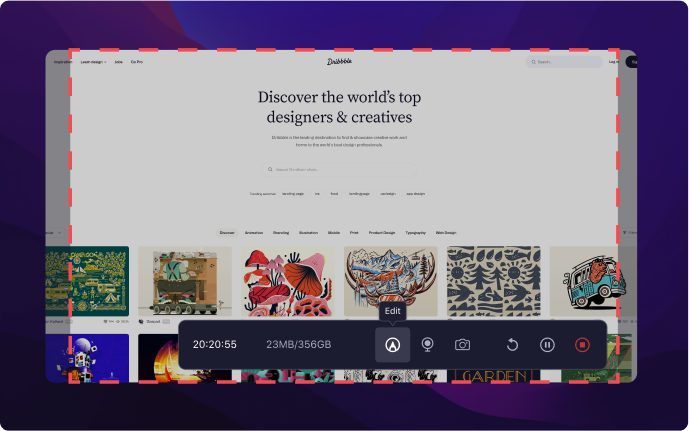
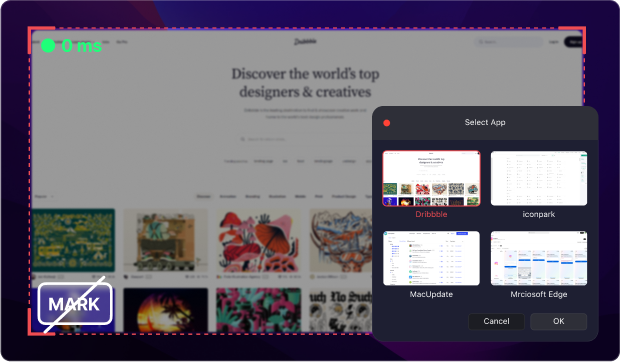
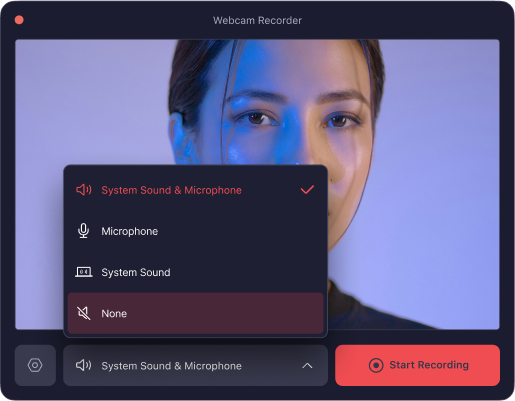
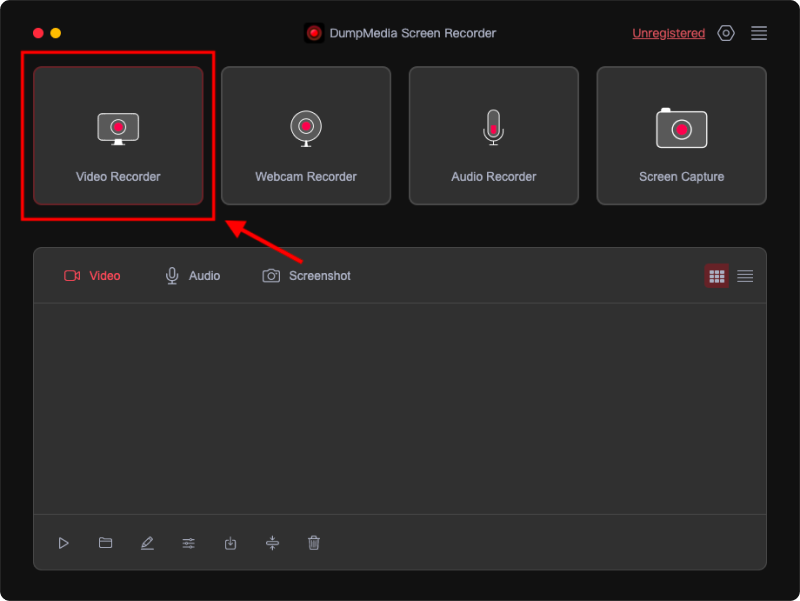
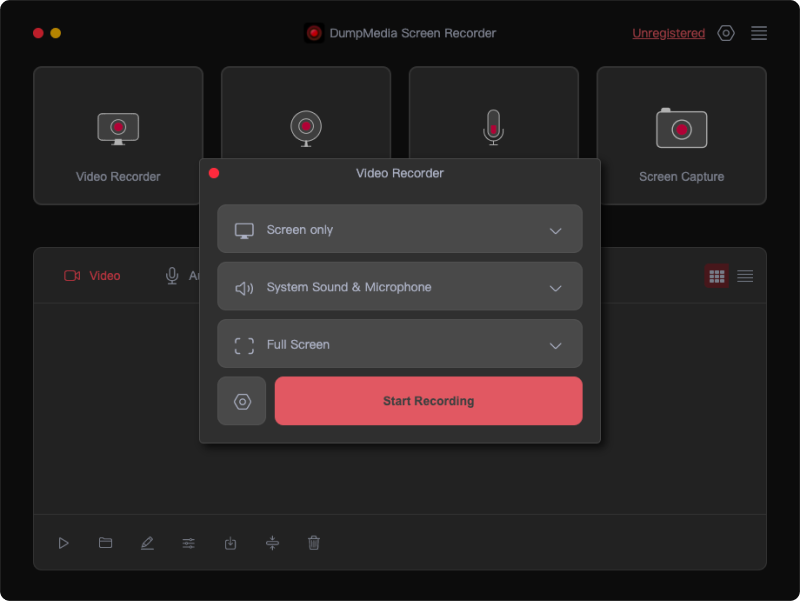
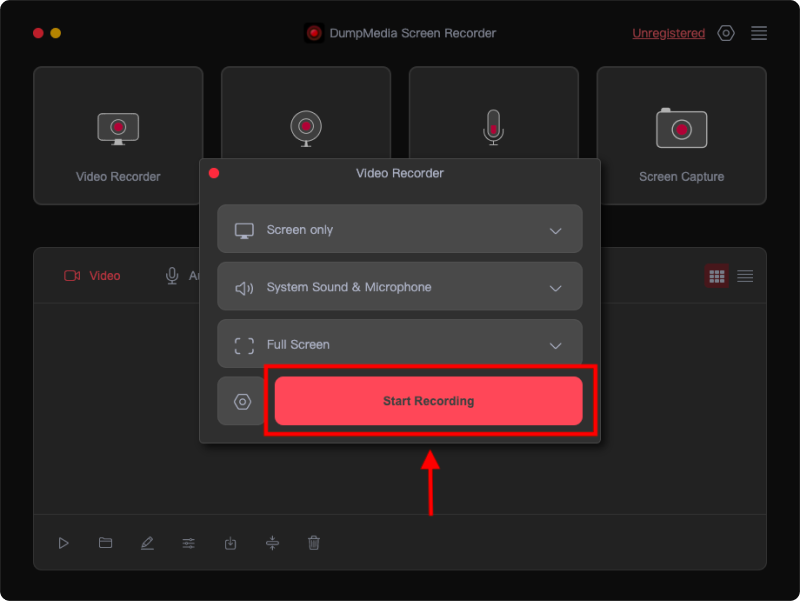
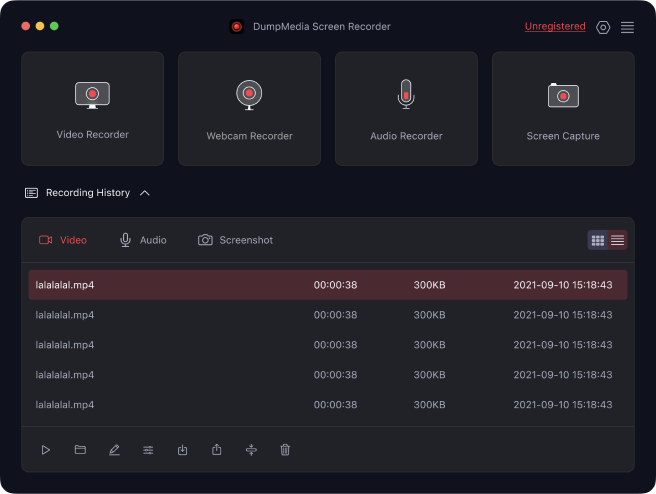

Eu recomendo fortemente para quem precisa gravar vídeo e áudio. A interface é amigável e a qualidade é impressionante. A gravação é de primeira qualidade.
Iris Buno
DumpMedia é minha solução preferida para gravação de tela. O software é fácil de usar, mesmo para usuários não técnicos. A gravação de recursos de som e tela também economiza tempo.
Tims Simth
Na semana passada, tive um pequeno problema, mas a equipe de suporte forneceu uma solução prontamente. É reconfortante saber que existe uma equipe dedicada trabalhando nos bastidores. Além disso, as atualizações regulares demonstram um compromisso com a melhoria contínua do software.
Tomilho Cheung
Escreva uma crítica
Mais revisão